जब मैंने सर्च इंजन ऑप्टिमाइजेशन सीखना start किया था तो एक कमी मुझे हमेशा लगती थी l वह यह की मै SEO करने के बाद अपने efforts को analyse कैसे करू ??? अगर आप को भी यह problem आती है तो Google Analytics Hindi tutorial की मदद से आप इसे solve कर सकतें हैं.
अपनी पिछली post में हमने सर्च इंजन ऑप्टिमाइजेशन में use होने वाली काफी techniques के बारे में बात की थी।
जैसे कि -Sitemaps Creation etc.
SEO efforts को analyse करने के लिये बहुत सारे aspects को consider करना होता है l जैसे –
- मेरी website का Bounce Rate क्या है ?
- Website पर visitors कहा से आ रहें है ? ( Organically , Directly या Referall Websites से )
- सबसे पहले लोग किस पेज को पढ़ते हैं?
- कौन से pages पढ़ने के बाद लोग exit कर जातें हैं ?
और ऐसे ही बहुत सारे सवाल हैं…………जिनका जवाब हमे Google analytics में मिलता है l
Google analytics website owners के लिये एक बहुत ही important tool है l और जो इसका सही से इस्तेमाल करना जनता है , वह बहुत फायदा उठा सकता है l
पर Google analytics क्या है ???
Wikipedia कुछ इस तरह define करता है google analytics को-
Google Analytics is a freemium web analytics service offered by Google that tracks and reports website traffic.
आप Google analytics Hindi में समझें तो –
Google analytics वह platform है जो Data collect करता है और उसको useful reports में बदल देता है l
Analytics की मदद से website owner अपनी website पर आने वाले सभी visitors की information ले सकता है l
Information is power.
आज के time में up to date Information ही आप को आपके competitors से आगे ला सकती है।
गूगल के इस एनालिटिक्स tool से हमे बहुत सारी जानकारी मिलती है, जिसका इस्तेमाल से हम अपनी search engine ranking increase करते हैं।
इसलिए सभी को अपनी वेबसाइट पर analytics install करना चाहिए l
It’s Easy to install !!!
जी हाँ l
Analytics को बहुत ही आसानी से हम अपनी website add कर सकतें हैं l
Google Analytics की proper installation के लिए यह 3 steps follow करने होतें हैं –
- Google Analytics Account बनाना।
- Tracking code लेना।
- Analytics Tracking code को अपनी website पर add करना।
Let’s start!
Step by step Google Analytics Installation on the website (Hindi में )
सबसे पहले आपके पास email ID होना चाहिए गूगल का – like abc@gmail.com
1 . Google analytics के web page पर जाएँ > https://www.google.com/analytics
Sign in क्लिक करें l

2. Analytics के option को select करें।

3 . Sign up करने के लिए Gmail ID use करें।

4 . जो information मांगी गई है उसे fill करें।
Account name
Website name
Website का URL
Industry category
reporting time zone – India में हैं तो India select करें।
और फिर नीचे दिए Get tracking ID के बटन पर click करें।


5. Get tracking ID पर click करने पर एक pop -up आएगा।
उसमे अपने country को select करें और I agree पर click करें।

6 . अब आप को analytics code मिलेगा , जिसे आप copy कर लीजिये।

7 .इस Code को अपनी वेबसाइट में </head > ( closing head tag ) से पहले paste कर दें।
और इस तरह आप की website में गूगल एनालिटिक्स set up हो जायेगा।
अगर website WordPress पर बनी है तो आप Analytics Code को website पर इस तरह add कर सकतें हैं –
- 1.यह plugin अपनी WordPress website पर Add करें। plugin > Head and Footer Scripts Inserter by

2. इस plugin की settings पर जाए और 2nd column में code को paste कर दें।


3. Save changes बटन पर क्लिक करें।
और इस तरह से आप अपनी WordPress की website पर google analytics को add कर सकतें है।
उम्मीद करती हूँ Google analytics Hindi tutorial आप के लिए helpful रहेगा।
फिर भी अगर analytics related कोई Questions है तो आप comments में पूछ सकतें हैं।









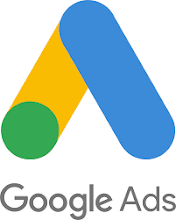






2 Comments
ReplyDeleteहाल ही में माइक्रोसॉफ्ट ने अपना नया ऑपरेटिंग सिस्टम Windows 11 को लॉन्च कर दिया है. यदि आपके पास विंडो 10 का ओरिजिनल वर्जन है तो आप फ्री में Windows 11 को डाउनलोड करके इंस्टॉल कर पाएंगे. वैसे कई सारे लोगों को पता नहीं है
कैसे विंडो 11 डाउनलोड करना है और कैसे इंस्टॉल होगा और Windows 11 डाउनलोड करने के लिए System Requirements क्या होनी चाहिए?
Download Windows 11 PRO ISO File [32, 64 bit] Complete Setup Guide
Valueble information. Explore natural supplements, wellness tips, and honest product reviews. Nurture your health with trusted info curated for USA lifestyles. https://nurtureaura.com/
ReplyDelete